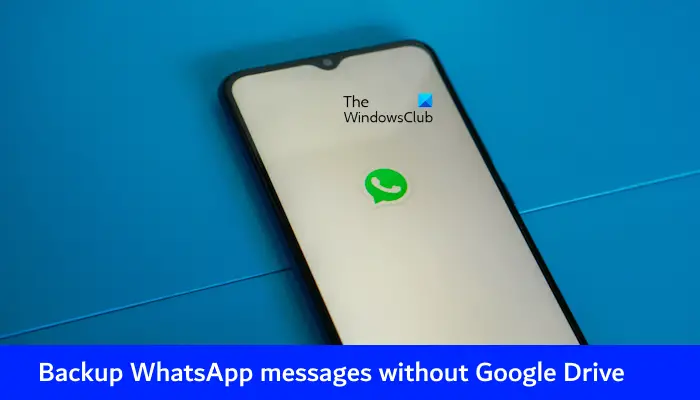Google Drive offre un espace de stockage gratuit. Cependant, cet espace est désormais limité. Si vous avez de nombreux messages WhatsApp, cela peut dépasser votre limite de stockage Google Drive si vous avez sélectionné Google Drive pour la sauvegarde automatique. Si vous sauvegardez des messages WhatsApp sans Google Drive, vous n’avez pas à vous soucier de la limite d’espace de stockage dans Google Drive. De plus, certains utilisateurs souhaitent effectuer une sauvegarde sans Google Drive pour des raisons de confidentialité. Cet article vous montrera comment sauvegarder les messages WhatsApp sans Google Drive.
Vos sauvegardes WhatsApp sur les téléphones Android ne seront plus gratuites, selon une annonce de Google. Les comptes Google individuels offrent aux utilisateurs un total de 15 Go d’espace de stockage pour Google Drive, Gmail et Google Photos.
Comment sauvegarder les messages WhatsApp sans Google Drive
Si tu veux sauvegarder les messages WhatsApp sans Google Driveutilisez les méthodes suivantes pour ce faire :
- Sauvegarder sur la mémoire de stockage interne ou sur la carte SD de votre téléphone
- Exporter l’historique des discussions vers un autre appareil
- Utilisez une application de sauvegarde tierce
Commençons.
1]Sauvegardez sur la mémoire interne ou sur la carte SD de votre téléphone
Il s’agit d’une option très simple pour sauvegarder votre message WhatsApp sur la mémoire interne ou sur la carte SD de votre téléphone. Pour ce faire, procédez comme suit :
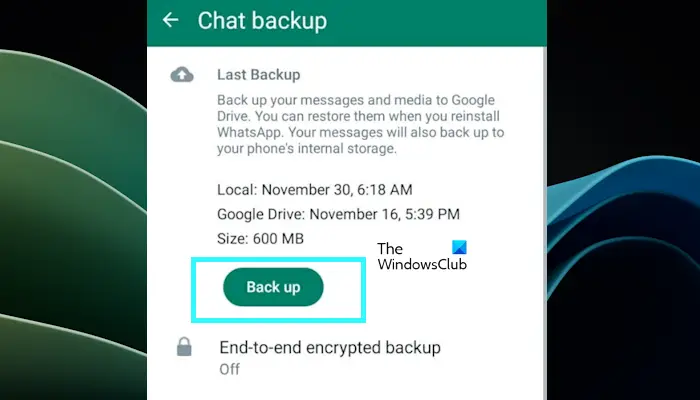
- Ouvrez WhatsApp et accédez à Paramètres.
- Allez au Chats > Sauvegarde des chats.
- Robinet Sauvegarde.
- Attendez que la sauvegarde soit terminée.
Si vous souhaitez stocker votre sauvegarde sur une carte SD. Vérifiez les étapes ci-dessous :
- Accédez au gestionnaire de fichiers après avoir terminé la sauvegarde.
- Localisez le dossier WhatsApp.
- Maintenant, copiez la sauvegarde, les données et les médias sur votre carte SD.
2]Exporter l’historique des discussions vers un autre appareil
Vous pouvez également exporter votre historique de discussion avec ou sans média vers un autre appareil. L’un des inconvénients de cette méthode est que vous ne pouvez pas exporter l’historique des discussions de tous les contacts en même temps. Vous devez effectuer cette action un par un avec chaque contact.
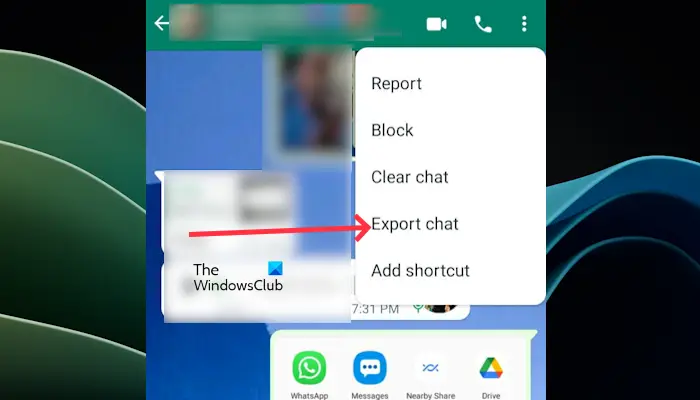
- Ouvrez le chat que vous souhaitez sauvegarder.
- Clique sur le trois points du coin supérieur droit.
- Robinet Plus > Exporter le chat.
- Vous pouvez choisir d’inclure ou non des fichiers multimédias dans votre sauvegarde.
- Sélectionner Bluetooth dans la liste des options. Vous pouvez également sélectionner Wi-Fi Direct pour exporter le chat vers les appareils connectés à votre même réseau.
- Sélectionnez votre appareil pour transférer le chat.
Vous pouvez également utiliser cette option pour envoyer le chat exporté vers Telegram.
3]Utilisez une application de sauvegarde tierce
De nombreuses applications de sauvegarde tierces vous permettent de sauvegarder votre WhatsApp sur votre PC. Wondershare MobileTrans est un incroyable outil de transfert et de sauvegarde de données. Vous pouvez transférer vos discussions WhatsApp en utilisant ce logiciel. Suivez les étapes suivantes pour transférer vos messages :
- Téléchargez et installez Wondershare MobileTrans depuis son site officiel.
- Connectez votre téléphone à votre PC à l’aide d’un câble USB.
- Cliquez sur Transfert WhatsApp.
- Suivez les instructions à l’écran pour sauvegarder vos messages WhatsApp.
J’espère que cet article vous aidera.
Comment sauvegarder manuellement WhatsApp ?
Après avoir sélectionné Google Drive pour sauvegarder vos messages WhatsApp, WhatsApp commence automatiquement à sauvegarder vos messages sur Google Drive quotidiennement, hebdomadairement ou mensuellement. Si vous souhaitez effectuer cette action manuellement, modifiez ce paramètre en «Jamais » ou « Uniquement lorsque j’appuie sur Sauvegarder.»
Lire: Comment modifier les paramètres de sauvegarde WhatsApp
Vais-je perdre mes conversations WhatsApp si je change de téléphone ?
Si vous créez une sauvegarde avant le processus de transfert. Vous ne perdrez pas vos messages WhatsApp lorsque vous changerez de téléphone.
Lire ensuite: Comment transférer WhatsApp d’iPhone vers Android ou d’Android vers iPhone.